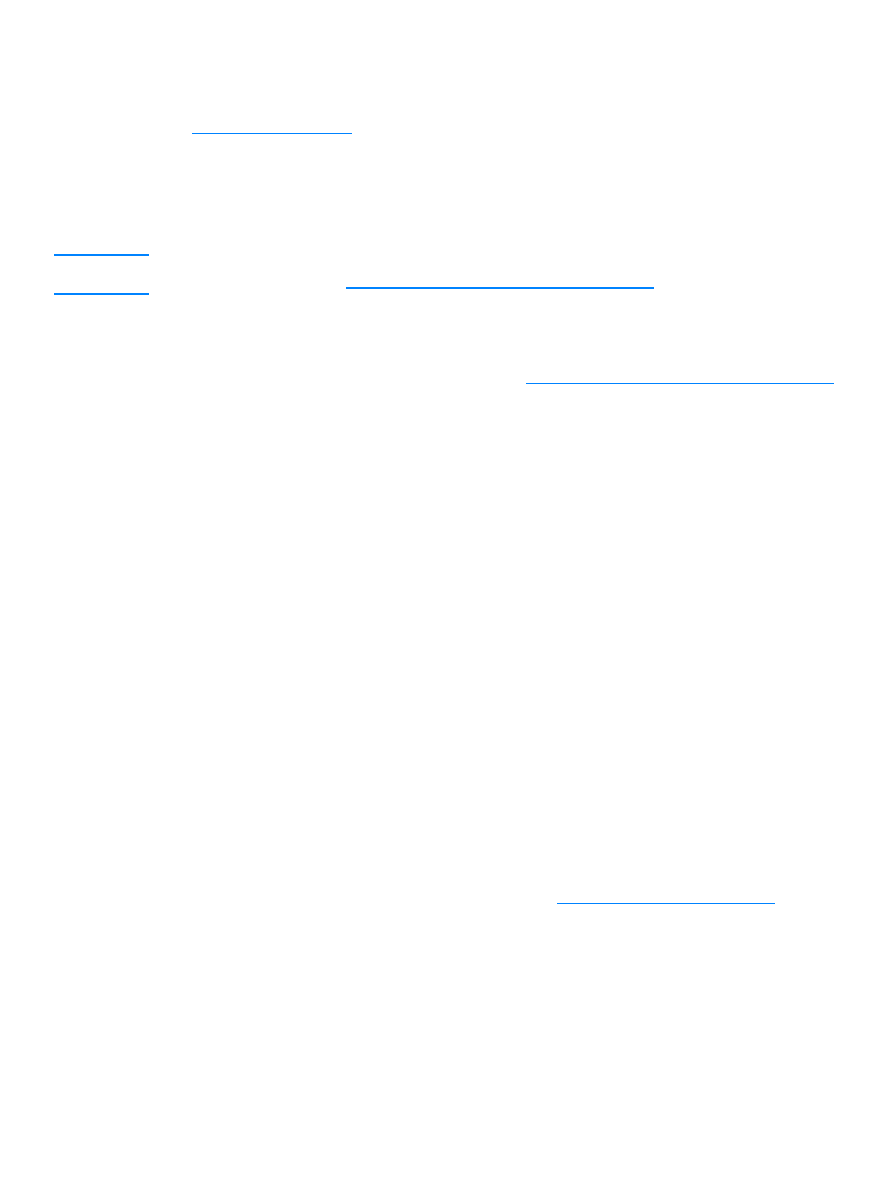
Text nelze upravit 177
Je pozadí předlohy barevné?
Barevné pozadí může způsobit, že obraz v popředí příliš splývá. Pokuste se před skenováním předlohy
nebo před úpravou parametrů obrazu po naskenování předlohy změnit nastavení. Další informace viz
Rozlišení skeneru a barvy
.
Je předloha delší než 381 mm?
Pomocí zásobníku ADF lze skenovat předlohy o maximální délce
381 mm.
Přesahuje-li stránka
maximální délku, skener se zastaví. Kopírovat lze i delší předlohy.
UPOZORNĚNÍ
Nepokoušejte se vytáhnout předlohu ze zásobníku ADF; mohli byste poškodit skener nebo předlohu.
Pokyny naleznete v části
Odstranění vzpříčeného média ze zásobníku ADF
.
Je předloha příliš malá?
Minimální velikost podporovaná zásobníkem ADF u výrobku HP LaserJet 3300 je 127 x 127 mm.
Předloha se může zmačkat. Pokyny naleznete v části
Odstranění vzpříčeného média ze zásobníku ADF
.
Používáte program HP LaserJet Director?
Výchozí nastavení vlastností v aplikaci HP LaserJet Director je zřejmě nastaveno na automatické
provádění jiných úloh, než těch, o které se pokoušíte. V aplikaci HP LaserJet Director lze například
nastavit automatické skenování do elektronické pošty. To znamená, že se obraz neobjeví na obrazovce,
ale připojí se ke zprávě elektronické pošty jako soubor. Postup změny vlastností v aplikaci HP LaserJet
Director naleznete v nápovědě k softwaru výrobku.
Je formát papíru správný?
V okně Nastavení skenování (Prohlížeč ovládání skenování HP LaserJet) se ujistěte, že je vstupní formát
papíru pro skenovaný dokument dostatečně velký.
Zkontrolovali jste, zda ve vybraných oblastech nechybí text?
Dokument naskenujte v režimu po jednotlivých stránkách a zkontrolujte, zda ve vybrané oblasti nechybí
text. Pokud provádíte optické rozpoznávání znaků v dokumentu, barevný text se naskenuje s nižší
kvalitou nebo vůbec ne.
Text nelze upravit
Je software výrobku nastaven pro úpravy textu (optické rozpoznávání
znaků)?
Text zůstane součástí obrazu, dokud aplikace pro optické rozpoznávání znaků (OCR) nepřevede obraz
jako celek na text, který lze upravovat. Další informace viz
Skenování s rozpoznáváním znaků
.
Byla předloha vložena správně?
Chcete-li použít optické rozpoznávání znaků, musí být předloha vložena do zásobníku horním okrajem
napřed a lícem vzhůru. Při použití skleněné desky skeneru zkontrolujte, zda vkládáte předlohy správně.
Předlohu umístěte na skleněnou desku skeneru lícem dolů. Levý horní roh dokumentu by se měl
nacházet v pravém dolním rohu skleněné desky.
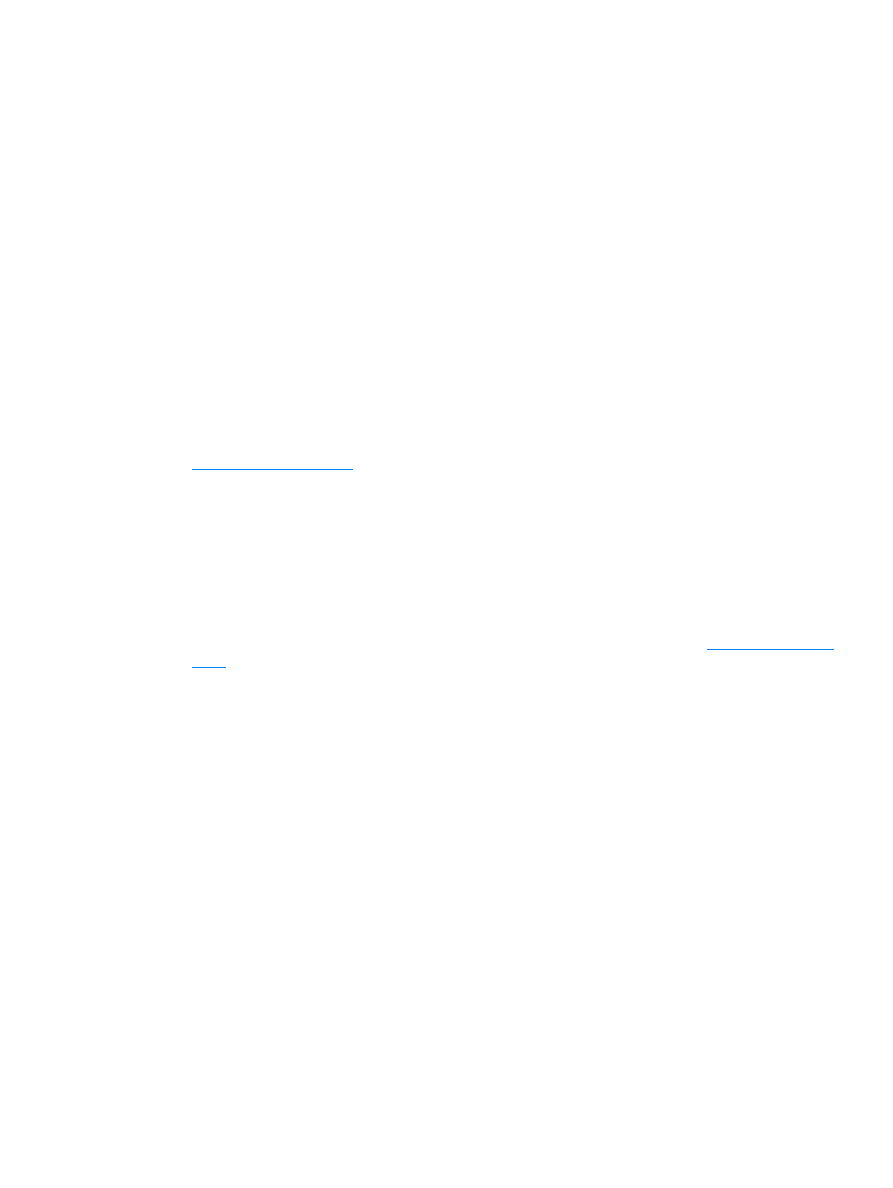
178 14 Odstraňování problémů se skenováním
CZWW
Používáte správnou aplikaci pro zpracování textu?
Aplikace optického rozpoznávání znaků OCR je zřejmě propojena s aplikací textového editoru, která
optické rozpoznávání znaků neprovádí. Další informace o propojení aplikací naleznete v nápovědě k
softwaru výrobku.
Obsahuje předloha text s příliš malými mezerami?
●
Text s příliš malými mezerami nemusí aplikace OCR správně rozpoznat. Pokud například v textu,
který aplikace OCR převádí, chybějí znaky nebo jsou spojené, pak se dvojice znaků rn může
zobrazit jako znak m.
●
Text může být považován za grafiku a následkem toho být vyloučen z převodu do textového formátu.
Je předloha nekvalitní?
Přesnost aplikace OCR závisí na obrazové kvalitě, velikosti textu, struktuře předlohy a na kvalitě
procesu skenování. Zkontrolujte obrazovou kvalitu předlohy.
Je pozadí předlohy barevné?
Barevné pozadí může způsobit, že obraz v popředí příliš splývá. Pokuste se před skenováním předlohy
nebo před úpravou parametrů obrazu po naskenování předlohy změnit nastavení. Další informace viz
Rozlišení skeneru a barvy
. Pokud provádíte optické rozpoznávání znaků v dokumentu, barevný text se
naskenuje s nižší kvalitou nebo vůbec ne.